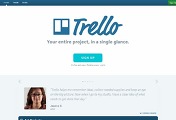그래서 많은 유저들이 아이폰, 아이패드의 데이터를 백업하길 원하는데 보통 방법은 iTunes 를 통한 백업, iCloud(아이클라우드)를 통한 백업 등이 있다. 안정성과 확실한 보장은 iTunes 가 더 좋지만 대부분의 유저는 귀찮기도 하다. 언제 박살 낼지도, 물에 빠뜨릴 지도, 잃어버릴지도 잘 모르고 최소 1주일에는 한 번씩 백업해주는 것이 사실 곤란한 점이 많다. 그래서 iCloud 로 백업을 하고 복원을 받는 것이 대다수이다.
방법은 어렵지 않다. 설정- iCloud - 저장 공간 및 백업 - 지금 백업, 을 누르면 된다.
아이클라우드 아이디가 설정이 안 되어 있다면 아이디를 만들고 위의 과정을 통해 저장하면 된다. 이렇게 해서 현재 사용하고 있는 기기의 앱, 사진, 데이터 등 현재 있는 상태 그대로를 저장할 수가 있다.
불러오는 방법 역시 쉽다. 새로운 기기를 사거나 리퍼를 받은 경우 'iCloud 를 통한 복원' 을 눌러서 로그인했었던 아이디로 들어가면 백업했던 시각과 정보가 나온다. 그것을 선택해서 복원받으면 된다.
만약 이미 다른 아이디로 로그인했거나 로그인 없이 스크린상태로 들어갔다면 설정 - 일반 - 재설정 - 모든 콘텐츠 및 설정 지우기 과정을 통하여 초기화를 한 다음 로그인을 하도록 하자.
한데 이 과정 속에서 문제를 일으키는 경우가 많나 보다. 애플은 다음의 문제들에서 매우 장황하게 설명을 하고 있는데 이것을 짧게 정리하면 이렇다.
1. 아이패드에 전원을 연결한다.
2. 아이패드를 재부팅한다. (전원을 껐다가 다시 켠다.)
3. 아이패드에 Wi-Fi 를 연결한다. (Wi-Fi 연결이 불량일 수가 있으므로 공유기 등을 껐다 켠다.)
4. 아이패드 DFU 모드(공장초기화) 를 작동시킨다. 방법은 기기를 재시동하면 사과 모양이 나타나는 데 이 때 잠금버튼과 홈버튼을 동시에 5초 정도 누른다. 그리고 난 후 잠금버튼만 떼고 홈버튼을 누르고 있으면 공장초기화가 작동된다.
5. 애플의 서버가 불안정한 경우도 있다. 몇 십분 후 다시 시도한다.
대부분의 경우 위의 경우를 해결하면 될 것이다.
필자는 아이패드를 리퍼로 받고 iCloud(아이클라우드)로 백업해 놓은 걸 복원하려고 들어갔다. 한데 이 과정이 익숙하여 자연스럽게 복원을 하려 했지만, 아무리 로그인을 해도 최근에 백업한 복원할 데이터가 보이지 않는 것이었다. 멀쩡히 백업상태를 확인했던 데이터가 표시조차 되지 않다니..
구글링을 엄청 해 보았지만, 나의 경우에 대해 말해주는 사람은 없었다.
방법은 있었다. 애플 사이트의 문서에 가 보면..
http://support.apple.com/kb/TS4036?viewlocale=ko_KR
아주 조그맣게 있었던 것이다. 이 문서의 링크를 따라가 보면..
http://support.apple.com/kb/TS3682?viewlocale=ko_KR
아이폰, 아이패드의 OS(소프트웨어) 버전이 다른 경우에 복원할 데이터에 아예 보이지 않는다는 사실!
백업한 데이터의 OS 버전이 더 높고 (최근), 리퍼나 구입 이후의 아이폰 아이패드의 버전이 더 낮다면 백업이 되지 않는다는 말이다. 애플의 기기 소프트웨어 업데이트는 잦은 편이고 공장에서 출하가 된 기기들은 보통 버전이 낮은 경우가 많을 것이다. 그래서 많은 유저들이 영문도 모른 채 자신의 데이터들을 복원받지 못하는 경우가 많다.
그래서 결국 아무 설정도 하지 말고 새로운 iPhone, iPad 로 설정하여 홈 스크린에 들어간 후 '소프트웨어 업데이트'를 받은 뒤 버전을 올린다음 '모든 콘텐츠 및 설정 지우기' 를 눌러 초기화를 돌리면 (소프트웨어 버전은 유지된다!) 자신이 백업했던 데이터를 복원받을 수 있다.
필자는 이것에 희망을 걸고 아이패드의 소프트웨어를 업그레이드 하고 다시 로그인하여 살펴봤다.
이제는 보였다. 결국 무사히 아이패드의 데이터를 복원하는 데 성공!
참고로 아이폰이나 아이패드 등으로 복원 중일 때 전원을 끄거나 다른 작업 등을 하지 않는 게 좋다. 왠만하면 앱도 실행하지 말고 사진도 열어보지도 않는 것이 좋다. 이 이유는 정확히 밝혀지지 않은 어떤 이유로 인해서 완전히 복구되지 않은 데이터들을 전부 불러오지 못한 채 중단되는 경우도 발생하기 때문이다.
글 더 보기
[모바일 Mobile] - 아이패드 리퍼 후기 (홈버튼 불량)
[Review/앱 App] - 아이폰, 아이팟, 아이패드를 구매했다면? Appshopper 를 설치하자! (앱 관리 프로그램)
[모바일 Mobile] - 아이폰 화면이상/불량화소 교환,리퍼 사유 천차만별
[Review/전자기기] - 아이폰 5 사용기 (빨라도 너~~~~무 빨라진 아이폰 !)
[모바일 Mobile] - KT 아이폰 5 기기변경 방법
'모바일 Mobile' 카테고리의 다른 글
| 아이폰 5 LTE 스트리밍 음악 서비스 데이터용량 소모 측정 (+a) (9) | 2013.01.09 |
|---|---|
| [Web/iOS/Android] 똑똑한 할일관리 효과적인 협업 툴 trello(트렐로) 추천 (0) | 2013.01.06 |
| 아이폰 LTE 데이터요금 폭탄방지 팁 (0) | 2013.01.01 |
| 아이패드 리퍼 후기 (홈버튼 불량 등) (1) | 2012.12.28 |
| [모든 기기 지원!] Wunderlist 2 가 돌아왔다! 가장 강력한 Todo(할일관리) App 프로그램! 추천 (7) | 2012.12.23 |
| GUI 디자인의 스큐모피즘과 미니멀리즘. 둘 중의 승자는 애플에게 달렸다 (0) | 2012.12.18 |